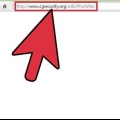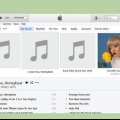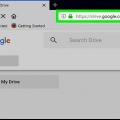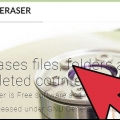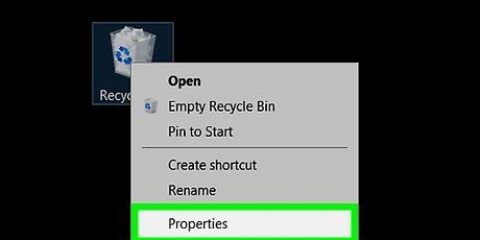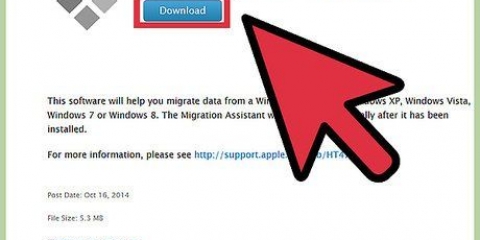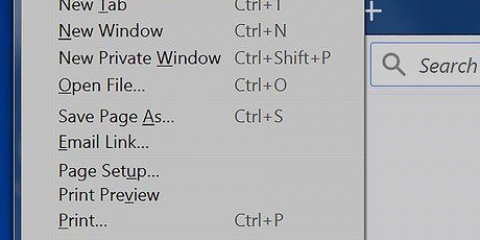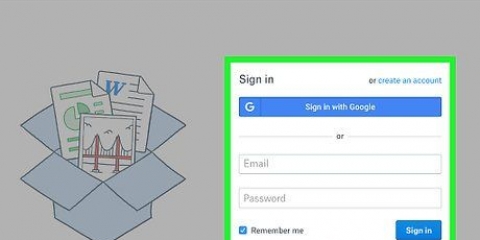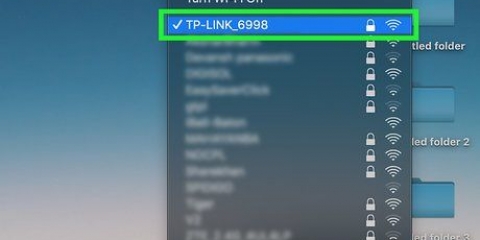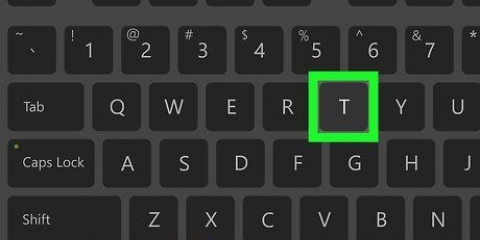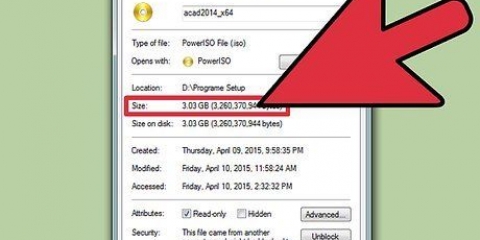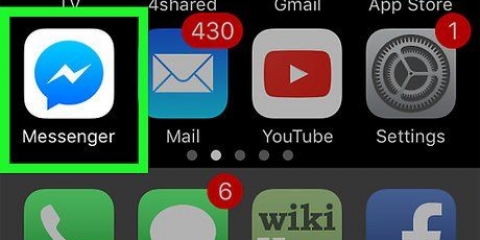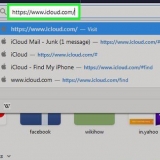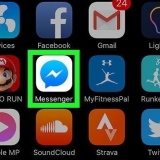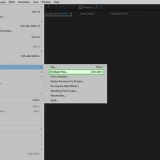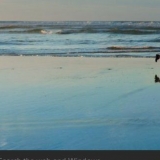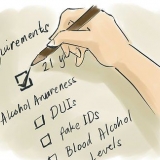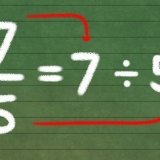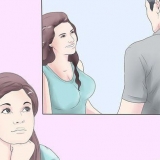Standardvalget er en ny mappe i den aktuelle mappe med navnet på 7z-filen. Antag, at denne fil er blå.7z er hot og på skrivebordet. Den nye standardmappe vil derefter blive placeret på skrivebordet og vil få navnet `Blå`.

Hvis 7z-filen ikke åbner, efter du har dobbeltklikket på den, skal du fortsætte med følgende trin for at downloade en prøveversion af WinZip. Du kan altid prøve 7-Zip til Windows som en gratis løsning først. 

















Filstørrelsen på 7z kan være mindre end den mappe, du oprettede ved at udpakke. Dette er normalt - og grunden til at filer komprimeres i dette format er at skabe en enkelt fil, der er mindre og lettere at sende. De fleste programmer, der kan udpakke 7z-filer, kan også oprette dem.
7Z-åbne filer
Indhold
Hvis du støder på en fil med filtypenavnet `.7z`, undrer du dig måske over, hvordan du åbner den. Disse filer, også kendt som "7z" eller "7-Zip-filer," er arkiver af en eller flere filer i en enkelt komprimeret pakke. Du skal bruge et specielt dekomprimeringsprogram for at udpakke filerne i et sådant arkiv. Disse programmer eller apps er normalt tilgængelige gratis til ethvert operativsystem, inklusive iOS og Android. Lær, hvordan du åbner 7z-filer ved hjælp af iZip på din mobilenhed, 7-Zip eller WinZip i Windows og Unarchiver i Mac OS X.
Trin
Metode 1 af 4: iZip til mobil

1. Find iZip i App Store eller Play Store. En 7z-fil er et komprimeret arkiv af en eller flere filer. For at åbne filerne i arkivet skal du bruge en app til at udpakke dem. iZip er meget brugt på nettet, fordi det kan udpakke denne særlige fil gratis.

2. Tryk på "Hent" eller "Installer". Appen vil blive downloadet og derefter installeret på din enhed.

3. Tryk på iZip-ikonet for at starte appen.

4. Tryk på `Lokale filer` for at finde 7z-filen. Hvis 7z-filen er i skyen, skal du vælge `iCloud Drive` eller `Google Drive`.

5. Tryk og hold på navnet på 7z-filen. Hold fingeren på filen, indtil du ser beskeden, der spørger, om du vil udpakke alle filer.

6. Tryk på OK. Indholdet af 7z-filen udpakkes til en mappe med samme navn.
Når statuslinjen forsvinder, kan du åbne filerne ved at trykke på dem fra iZip eller ved at navigere til den mappe, de er i.
Metode 2 af 4:7-Zip til Windows

1. Gå til7-Zip . hjemmeside. Fordi 7z-filer er komprimerede arkiver, kan du ikke se deres indhold, før filerne er pakket ud med en udtrækker. 7-Zip kan udtrække indholdet af 7z-arkiver i Windows uden omkostninger.
- En anden populær mulighed er WinZip, som har en gratis prøveperiode. Hvis du ikke kan bruge den gratis mulighed, så prøv WinZip.

2. Klik på `Download` ud for filen til din version (32-bit eller 64-bit) af Windows.
Hvis du ikke er sikker på, om du har en 64-bit eller 32-bit version af Windows, skal du trykke på ⊞ vinde+s for at starte en søgning, og skriv `system`. Klik på `System` i søgeresultaterne og se ud for `Systemtype`.

3. Vælg en gemmeplacering (såsom dit skrivebord) og klik på `Gem`.

4. Dobbeltklik på 7-Zip .exe-fil og klik på `Kør`. Følg vejledningen for at afslutte installationen af 7-Zip.
Når installationen er færdig, klik på `Udfør`.

5. Dobbeltklik på den 7z-fil, du vil åbne. Indholdet af arkivet vil blive vist i 7-Zip-vinduet.

6. TrykkeCtrl+-en for at vælge alle filer i arkivet, klik derefter på `Udpak`.

7. Klik på knappen `...` for at vælge en mappe til at gemme filerne. Den mappe, du vælger, er, hvor filerne i 7z-arkivet udpakkes.

8. Klik på `OK` for at udpakke filerne til mappen. Du vil se en statuslinje, mens du udpakker. Når filerne er pakket ud, forsvinder statuslinjen. På det tidspunkt kan du dobbeltklikke på mappen for at få adgang til filerne.
Metode 3 af 4: WinZip til Windows

1. Dobbeltklik på 7z-filen. 7z-filen er et arkiv, der indeholder en eller flere filer, komprimeret til en mindre størrelse. Du skal udpakke filerne for at åbne dem. Nogle Windows-brugere har allerede installeret en version af WinZip, som skulle give dem mulighed for at udpakke 7z-filen.

2. Gå tilhttp://www.winzip.com/lan7z.htm. WinZip koster omkring €30, men det er også muligt at bruge en gratis prøveperiode i 30 dage.

3. Klik på `Download nu` og gem installationsprogrammet i mappen Downloads.

4. Dobbeltklik på installationsprogrammet og vælg `Kør`. Programmet vil blive installeret på din computer.

5. Dobbeltklik på 7z-filen. Indholdet af 7z-filen vises i WinZip-vinduet.

6. TrykkeCtrl+-en for at vælge alle filer og mapper i 7z-filen.

7. Klik på knappen mærket `1-click Unzip`.

8. Vælg `Unzip til pc eller sky`, og vælg en destinationsmappe. Standardindstillingen er at oprette en ny mappe med navnet på 7z-filen, hvilket burde være tilstrækkeligt.

9. Klik på `Unzip` eller `Udpak` for at udpakke indholdet af 7z-filen til mappen. Du kan nu se de filer, der blev komprimeret i 7z-arkivet.
Metode 4 af 4: Unarchiver til Mac OS X

1. Start App Store på din Mac. For at få adgang til filerne i et 7z-arkiv skal du bruge en app til at udpakke dem. Unarchiver er en populær mulighed for Mac og kan downloades og installeres fra App Store.

2. Skriv `Unarchiver` i søgefeltet øverst i App Store, og vælg programmet, når du ser det i søgeresultatet.

3. Klik på `Hent` eller `Download` og derefter på `Installer app`.

4. Følg instruktionerne på skærmen for at installere Unarchiver på din computer.

5. Start Unarchiver, når installationen er fuldført. En liste over filtilknytninger vises på skærmen.

6. Vælg `7-Zip arkiv` fra listen `Filformater`. Dette fortæller programmet at lede efter 7z-filer, der skal åbnes.

7. Gå til fanen `Udtrækning`.

8. Vælg `Spørg efter et destinationskort` fra rullemenuen. Denne mulighed giver dig mulighed for at vælge en placering, hvor filerne skal gemmes.

9. Dobbeltklik på den 7z-fil, du vil åbne. Du bliver bedt om at vælge en mappe til at udpakke filerne.

10. Vælg en mappe for at gemme indholdet af 7z-filen, og klik på `Udpak`. Unarchiver vil nu udpakke filerne og kopiere dem til den mappe, du valgte. Når statuslinjen forsvinder, er det blevet muligt at åbne filerne.
Tips
Оцените, пожалуйста статью
Populær